Informação preliminar

Antes de ir ao cerne do assunto, parece adequado fazer alguns esclarecimentos sobre a funcionalidade que pode ser explorada para ser capaz de enviar uma mensagem para todos os contatos do WhatsApp simultaneamente.
A operação na qual você está interessado pode ser realizada usando o listas de transmissão. Se você nunca ouviu falar, são listas que podem ser criadas incluindo seus contatos no WhatsApp e que permitem enviar a mesma mensagem para vários usuários simultaneamente.
A parte do usuário de uma lista de transmissão não sabe que foi adicionado a ela (a menos que isso seja expressamente comunicado a ele) e recebe a mensagem em caminho privado, como se fosse uma conversa comum. Qualquer resposta é então recebida pelo criador da lista, sempre em particular.
Para cada lista de transmissão, é possível adicionar um mínimo de 2 contatos até um máximo de 256. Além disso, para serem adicionados à lista, os contactos em questão devem ter guardado o número da pessoa que o criou na lista de endereços do telemóvel ao qual está associada a conta WhatsApp de referência.
Em suma, embora apresente alguma analogia com grupos, nos quais todos os participantes (no máximo 256) podem participar da conversa como um grupo, as listas de transmissão são uma coisa fundamentalmente diferente.
Argumento semelhante, em alguns aspectos, aplica-se à função de reencaminhamento de mensagens, com a qual as listas de difusão têm em comum a possibilidade de poderem enviar a mesma mensagem a vários contactos. Neste caso, porém, o número máximo de contactos para os quais é possível reencaminhar as mensagens de vez em quando é igual a 5 e é imprescindível que a mensagem de interesse já tenha sido enviada a alguém ou recebida.
Deve-se notar que todas as mensagens enviadas através das listas de broadcast podem ser deletadas procedendo de forma praticamente similar ao que é possível fazer com conversas "normais", conforme expliquei a vocês em meu tutorial sobre o assunto.
Como enviar uma mensagem para todos os contatos do WhatsApp do Android
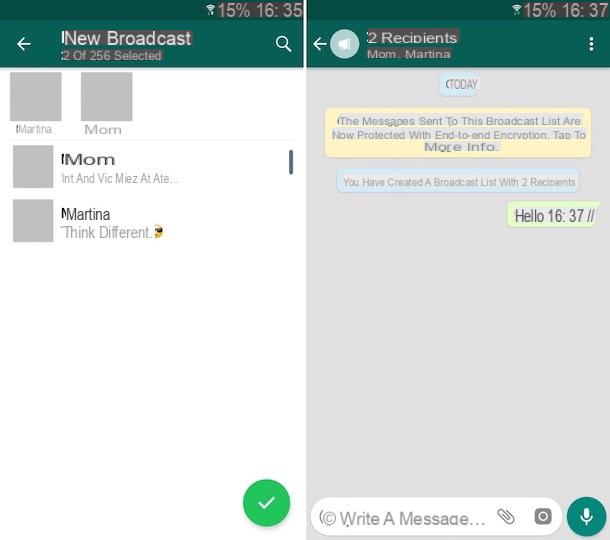
Feitos os esclarecimentos necessários acima, vamos ao cerne da questão e vamos, portanto, descobrir como enviar uma mensagem para todos os contatos do WhatsApp de Android. Então, pegue seu telefone, desbloqueie-o, faça login no gaveta (a tela onde os ícones de todos os aplicativos são agrupados) e abra o WhatsApp.
Agora que você vê a tela inicial do aplicativo, vá para a guia Bate-Papo e pressiona o botão com i três pontos verticalmente localizado no canto superior direito. Então escolha a opção Nova transmissão a partir do menu que se abre e selecione todos contatos para quem deseja escrever (tocando nos nomes relevantes na lista exibida).
Neste ponto, pressione o botão verde com o verificar localizado na parte inferior direita da tela, digite a mensagem que deseja enviar a todos os contatos selecionados na mensagem apropriada campo de texto ou, alternativamente, pressiona o símbolo de clipe para enviar documentos, fotos, áudio, locais ou para compartilhar contatos, e toque no botão verde com oavião de papel, canto inferior direito. Se, por outro lado, deseja enviar uma mensagem de voz, pressione o botão com o símbolo de microfone na parte inferior da tela.
Posteriormente, você poderá acessar a lista de difusão recém-criada novamente e enviar outras mensagens, bem como visualizar as já enviadas, selecionando-a na guia Bate-Papo do WhatsApp. Você pode distinguir facilmente uma lista de transmissão de outras conversas, pois ela é marcada com um ícone megafone.
Em vez disso, para ler as respostas recebidas dos destinatários da mensagem, você precisa abrir conversas individuais, que podem ser visualizadas na guia Bate-Papo do WhatsApp. Nas conversas, você também pode ver as mensagens enviadas por meio da lista de transmissão e que, neste caso, serão facilmente reconhecíveis, pois estão marcadas com um megafone.
Saliento também que, se desejar, você pode alterar o nome da lisa, bem como a lista de participantes. Como? Vou explicar imediatamente: abra a lista de transmissão como indiquei anteriormente, pressione o botão com i três pontos verticalmente no canto superior direito e selecione o item Informações da lista de transmissão no menu que é aberto.
Na nova tela que aparece, toque no ícone com o lápis para alterar o nome da lista, enquanto para adicionar ou remover destinatários da mensagem, pressione o botão Editar destinatários que você encontra no centro.
Se, por outro lado, você deseja excluir a lista, toque no texto Excluir lista de transmissão colocado na parte inferior e confirme quais são suas intenções, pressionando o item excluir. Se você deseja impedir que a mídia seja excluída de seu telefone também, desmarque o item relevante antes de prosseguir.
Como enviar uma mensagem para todos os contatos do WhatsApp do iPhone
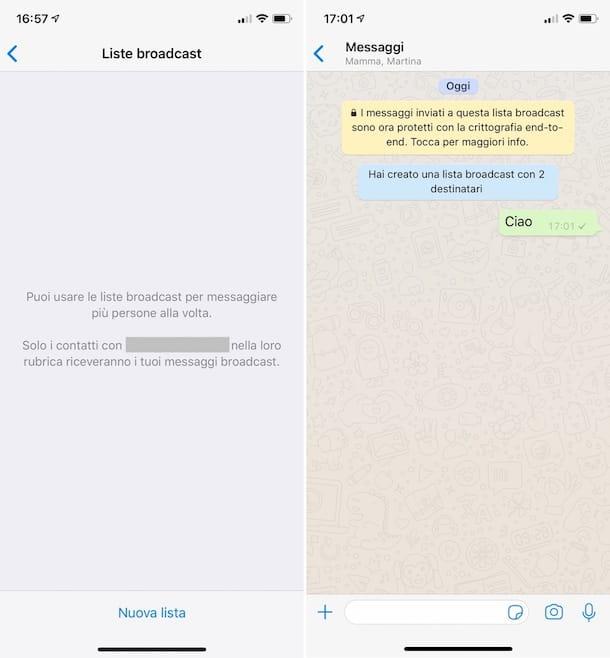
Você possui um iPhone e gostaria de saber como enviar uma mensagem para todos os contatos do WhatsApp? Não tem problema, eu vou resolver você imediatamente. O primeiro passo que você deve dar é pegar o "iPhone por", desbloqueá-lo, acessar o Tela Inicial e inicie o aplicativo WhatsApp, pressionando seu ícone.
Agora que você vê a tela principal do aplicativo, vá para a seção Bate-Papo do mesmo, pressionando o item apropriado no canto inferior direito e toque no texto Transmissão de Lise, localizado no canto superior esquerdo. Em seguida, toque no botão Nova lista e selecione, da lista exibida, todos contatos para quem você deseja enviar a mesma mensagem, em seguida, pressiona o texto Crea, localizado no canto superior direito.
Agora digite o mensagem você deseja enviar para todos os contatos selecionados no campo de texto apropriado abaixo ou, alternativamente, pressiona o símbolo ** [+ **] à esquerda para enviar documentos, fotos, áudio, locais ou para compartilhar contatos e toque em o botão azul com oavião de papel para enviar o conteúdo. Para enviar uma mensagem de voz, por outro lado, pressione o botão com o símbolo de microfone localizado na parte inferior direita.
Posteriormente, você poderá acessar a lista de difusão recém-criada e enviar outras mensagens, bem como visualizar as já enviadas, selecionando-a na seção Bate-papo> Listas de transmissão do WhatsApp.
Já para a leitura das eventuais respostas recebidas dos contatos da lista, basta abrir as conversas individuais, sempre anexadas à seção Bate-Papo do WhatsApp, pressionando seu nome. Neles, você também pode ver as mensagens que enviou usando a lista de difusão e que pode reconhecer facilmente, pois estão marcadas com o símbolo de um megafone.
Se você então precisar alterar o nome da lista ou a lista de contatos que fazem parte dela, vá para a tela do WhatsApp onde todas as listas de broadcast estão agrupadas (como expliquei algumas linhas acima), pressione o botão (I) colocado ao lado da lista de referência e digite o nome que deseja atribuir no campo Nome. Para alterar a lista de destinatários das mensagens, no entanto, pressiona na voz Lista de edição.
Você deseja excluir uma lista de transmissão que você criou? Sim, você também pode fazer isso: para fazer isso, você deve sempre ir para a tela do WhatsApp onde todas as listas de transmissão estão agrupadas, clicar no item Editar (canto superior direito), pressione botão circular vermelho à esquerda da lista de referência e pressione o botão excluir você vê aparecer à direita. Isso é tudo!
Como enviar uma mensagem para todos os contatos do WhatsApp de um computador
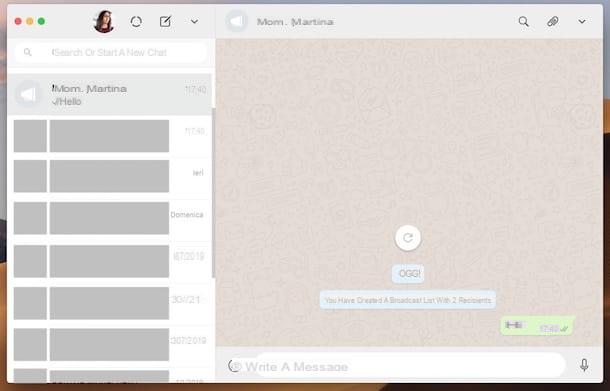
Vamos agora passar para a encosta computador e vamos descobrir, juntos, como enviar uma mensagem para todos os contatos do WhatsApp usando o cliente de serviço para Windows e macOS ou WhatsApp Web, a versão web do WhatsApp que funciona em todos os principais navegadores da web.
Infelizmente, nenhuma das soluções mencionadas permite que você gere listas de transmissão diretamente. eles apenas permitem que você envie mensagens para listas previamente criadas em smartphones. O mesmo vale para o gerenciamento: a partir de um computador, as listas não podem ser modificadas, apenas excluídas.
Levando em consideração o que acabamos de dizer, em primeiro lugar inicie o aplicativo WhatsApp em seu computador, acessando-o através do menu Iniciar (se você estiver usando o Windows) ou por meio do Launchpad (se você estiver usando o macOS). Se, por outro lado, você preferir usar o WhatsApp Web, conecte-se a ele usando seu navegador favorito (por exemplo, cromo).
Agora, se você ainda não fez isso, examine o QR code para se conectar à sua conta. Para fazer isso, abra o WhatsApp no seu smartphone, vá para a seção Configurações> WhatsApp Web / Desktop> Ler código QR e escaneie o código que você vê na janela do WhatsApp no PC com a câmera do celular. Mais detalhes sobre o que fazer estão disponíveis em meu tutorial sobre como usar o WhatsApp do seu PC.
Em seguida, selecione o transmissão lisa criado do celular na lista de conversas no lado esquerdo da tela do WhatsApp e digite a mensagem que deseja enviar a todos os contatos da lista no campo apropriado caixa de texto, localizado no canto inferior direito. Em seguida, pressione o botão Transmissão no teclado do computador ou clique no botão com oavião de papel você vê aparecer.
Se, por outro lado, deseja enviar fotos, vídeos, documentos ou deseja compartilhar contatos, clique no ícone clipe localizado no canto superior direito e faça sua escolha no menu que é aberto.
Já para ler as respostas recebidas dos contatos, basta abrir as conversas individuais clicando nos nomes relevantes à esquerda da tela do WhatsApp. Neles, você também pode ver as mensagens que enviou usando a lista de transmissão, facilmente reconhecíveis, pois são marcadas com o símbolo de um megafone.
Se você deseja excluir uma lista de transmissão criada, clique em seta para baixo que você encontra ao lado do nome do mesmo (na lista de conversas), selecione o item Excluir lista de transmissão a partir do menu que se abre e clique no botão excluir.
Em caso de dúvidas ou problemas
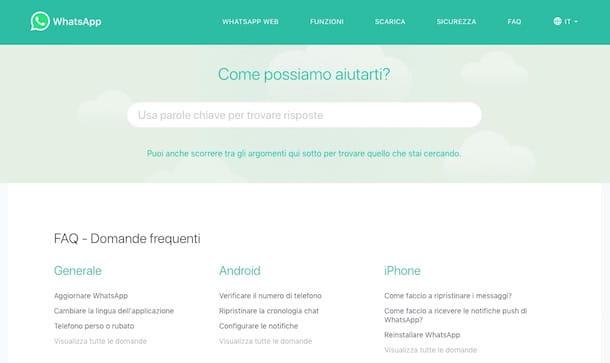
Você seguiu minhas instruções sobre como enviar uma mensagem para todos os contatos do WhatsApp com muito cuidado, mas ao usar o famoso serviço de mensagens surgiu algum problema que você ainda não conseguiu remediar? Considerando a situação, a melhor "dica" que posso oferecer para tentar consertar é consultar o Perguntas frequentes do WhatsApp, visitando a respectiva página da Web, e veja se, entre as várias perguntas com respostas prontas, também há algo relacionado ao seu problema.
Se continuar como acabo de indicar que você não consegue resolver, entre em contato com oassistência do WhatsApp, para receber atendimento personalizado. Para isso, envie um e-mail aos endereços que encontrar na página para entrar em contato com o WhatsApp, selecionando primeiro o dispositivo de referência.
Para obter mais detalhes sobre o que fazer, recomendo a leitura do meu guia especificamente dedicado a como entrar em contato com o WhatsApp.


























